Llegamos al último post del bloque de Despliegue
de aplicaciones espero que os haya resultado ameno, que no haya sido muy
pesado, intento hacerlo lo más práctico posible. Si tenéis dudas podéis
enviarme un correo a amizba@gmail.com o
indicarlo en los comentarios del blog y así entre todos ayudarnos.
Para distribuir nuestras aplicaciones
empaquetadas como archivos JAR
podemos hacerlo a través del correo electrónico o tener el archivo en unidad de
red compartida dentro de una organización. Sin embargo, aquí surge una serie de
inconvenientes, imaginad que tenemos que redistribuir a 1000 usuarios la
aplicación mediante correo electrónico o si se actualiza la aplicación después
de haberla distribuido, para solucionar estos inconvenientes surge la
tecnología Java Web Start.
Esta tecnología nos permite distribuir
nuestras aplicaciones a un gran número de usuarios utilizando, por ejemplo,
Internet. Consiste en subir nuestro archivo JAR a un servidor remoto y junto con esta aplicación Java construir
un fichero xml con una serie de
características que veremos ahora, este fichero tiene que tener la extensión .jnlp. Con esto conseguimos que el
usuario abra el navegador introduzca la url o una página web que apunte al
archivo con extensión .jnlp para que
en cuanto pulse ese vínculo o visite esa dirección se proceda a la descarga
desde el servidor remoto de este archivo jnlp.
La extensión .jnlp viene de Java Network
Launch Protocol que está incluido en Java Runtime Environment (JRE) desde la versión Java 5.0, esto
significa que al instalar Java, Java Web Start se instalará automáticamente. Lo
que permite este protocolo es ejecutar aplicaciones Java en remoto. Esto tiene
una serie de ventajas:
·
Permite
activar las aplicaciones con un simple clic
·
Garantiza
que se está ejecutando la última versión de la aplicación
·
Elimina
complejos procedimientos de instalación o actualización
Si la aplicación fuera actualizada
bastaría con volver a subir al servidor el archivo JAR actualizado.
Seguimos con el ejemplo de la Calculadora, volvemos a empaquetarla como un archivo jar normal, no ejecutable, para ello nos vamos a Eclipse, menú File y Export:
En la siguiente ventana elegimos JAR file:A continuación, seleccionamos nuestro proyecto, pulsamos el botón Browse… para indicarle donde lo vamos a guardar.En este ejemplo vamos a guardar el archivo como Calculadora.jar dentro de una carpeta del servidor xampp llamada htdocs, dentro de esta carpeta me he creado una nueva carpeta a la que he llamado AplicacionesJava.
Ahora tenemos que crearnos un archivo xml con extensión .jnlp cuyo código es el siguiente:<?xml
version="1.0" encoding="UTF-8"?>
<jnlp
spec="1.0+" codebase="http://localhost/AplicacionJava/"
href="calculadora.jnlp">
<information>
<title>Aplicacion calculadora
básica</title>
<vendor>Amparo
Izquierdo</vendor>
<offline-allowed/>
</information>
<resources>
<j2se version="1.5+"/>
<jar
href="Calculadora.jar"/>
</resources>
<application-desc
main-class="Calculator">
</application-desc>
</jnlp>
Lo guardamos como calculadora.jnlp dentro de la carpeta AplicacionesJava.
Nos falta crearnos una página HTML muy
sencilla con el vínculo de esta aplicación, esta página la vamos a llamar pagina_jnlp.html con el siguiente
código:
<!DOCTYPE html
PUBLIC "-//W3C//DTD XHTML 1.0 Strict//EN"
"http://www.w3.org/TR/xhtml1/DTD/xhtml1-strict.dtd">
<html
xmlns="http://www.w3.org/1999/xhtml">
<head>
<meta
http-equiv="Content-Type" content="text/html;
charset=UTF-8" />
<title>Java Web
Start</title>
</head>
<body>
<a
href="http://localhost/AplicacionJava/calculadora.jnlp">Pincha
aquí</a>
</body>
</html>
La guardamos en la carpeta AplicacionesJava y probamos. Abrimos el navegador escribimos la siguiente url: Java Web Start
Pulsamos sobre el vínculo, vemos que se nos descarga el archivo JNLP:
Al pulsar sobre este archivo jnlp se ejecuta la calculadora:Pues hasta aquí este bloque os espero en el próximo aún queda muchas cosas por ver en Java, muchas gracias por seguirme. Hasta pronto!9.3 JAR EJECUTABLES << >>
10.1 INTRODUCCIÓN A LAS EXCEPCIONES
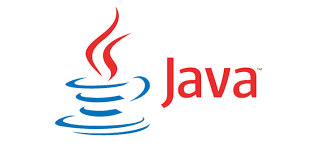








No hay comentarios:
Publicar un comentario